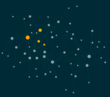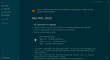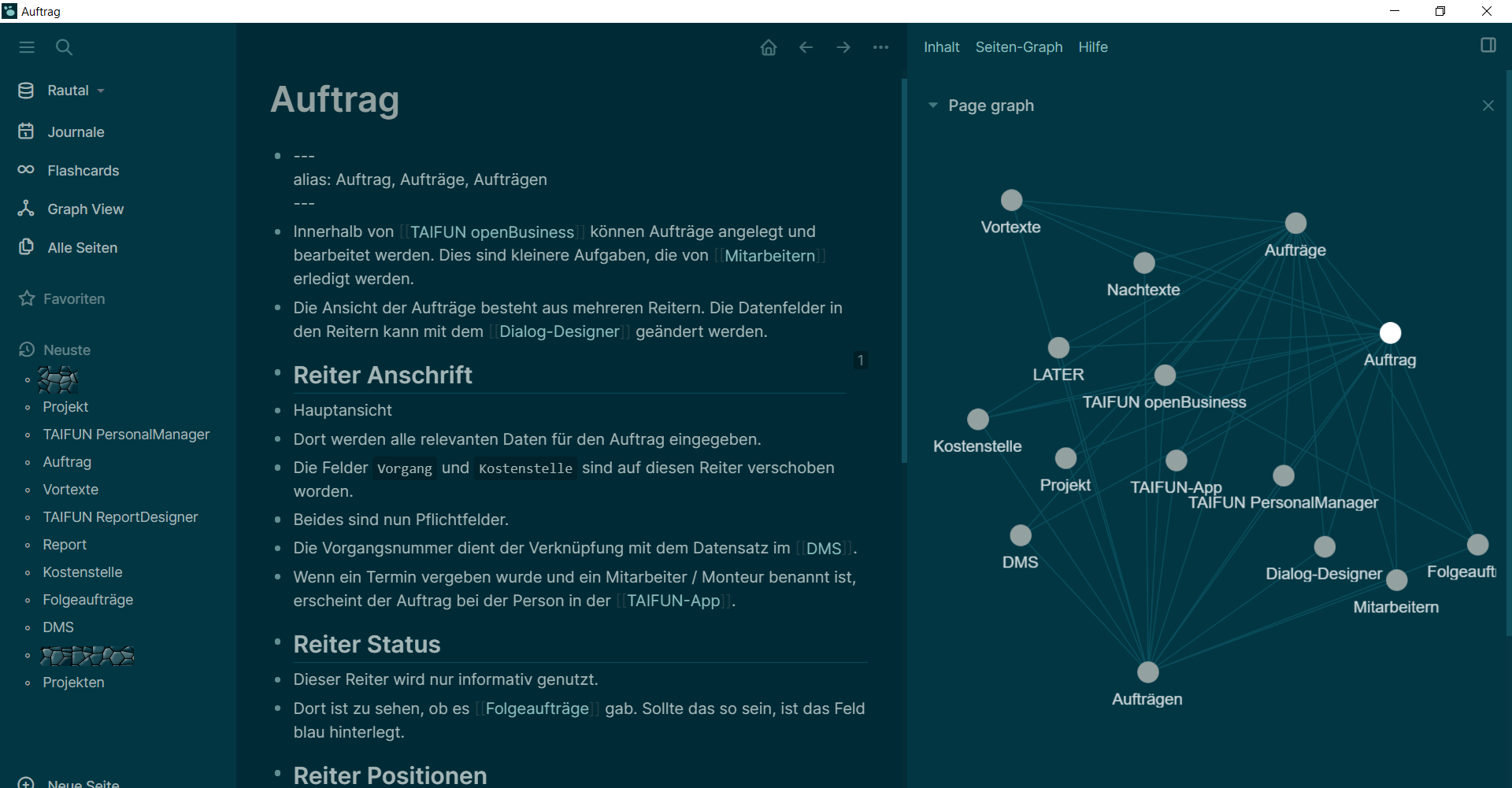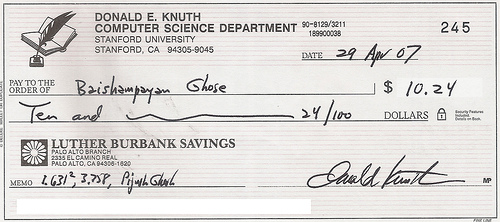Ein Jahr Logseq
Letztes Jahr entschied ich mich, Obsidian und Logseq auszuprobieren und entschied mich im Anschluss, mit Logseq weiterzumachen. Ich benutze die Software mittlerweile nicht nur für das im Artikel angesprochene Projekt, sondern auch für andere Sachen. Es ist also Zeit für einen Rückblick.
So sieht das Projekt heute aus:

Der Graph ist über das letzte Jahr definitiv gewachsen. Insgesamt sind ca. 600 Artikel in Logseq hinzu gekommen. Das sind sowohl solche, die ich als atomar bezeichnen würde. Das heißt, Artikel über einen Begriff, wie er in dem Projekt genutzt wird. Daneben gibt es Dokumente, die bestimmte Arbeitsschritte umfassen oder komplexere Sachen erklären.
Als ich meinen Artikel schrieb, gefiel mir die Konzentration auf das Journalling nicht allzusehr. Nach einem Jahr Benutzung muss ich sagen, dass das Journal doch ein zentraler Punkt für mich geworden ist. Die Software ist nicht nur eine einfache Dokumentation der Software, sondern ich schreibe im Journal auf, was ich getan habe und zu tun gedenke. Dort lege ich manchmal einen neuen Artikel an und springe vom Journal aus dahin. Insofern hat sich meine Benutzung ein wenig angepasst.
Im Laufe der Zeit habe ich in die Artikel Meta-Angaben eingebaut. Also beispielsweise arbeite ich viel mit Alias-Seiten. Dort gibt es eine Seite, die den Inhalt enthält und ich kann Aliase anlegen, unter der die Seite auch erreichbar ist. So könnte es etwa eine Seite namens »Auftrag« geben und eine Alias-Seite namens »Aufträge«. Beide kann ich verlinken und über den Link komme ich wieder zur Seite »Auftrag«. Weiterhin habe ich Tags verwendet und einige eigene Meta-Angaben definiert. Letztere nutze ich um, über Suchen (Querys) Informationen zu sammeln.
Insgesamt hat mir Logseq schon sehr oft geholfen, Informationen wiederzufinden und Wissen zu kombinieren. Insofern erfüllt die Software genau den Zweck, für die es gebaut wurde.
Insgesamt habe ich mich gut an die Software gewöhnt und die Kritikpunkte aus meinem ersten Artikel stellen sich als nicht so stark dar, wie gedacht.
Ich wollte damals die Benutzung mit git ausprobieren. Das habe ich nie gemacht. Allerdings teile ich den Graphen (also alle Dateien) über NextCloud mit anderen. Hier gibt es immer nur getrennte Schreibzugriffe. Daher hatte ich nie Konflikte. Für mich funktioniert dieses Teilen bisher problemlos.
Alles in allem nutze ich die Software mit großer Zufriedenheit und werde das auch weiterhin tun. ![]()